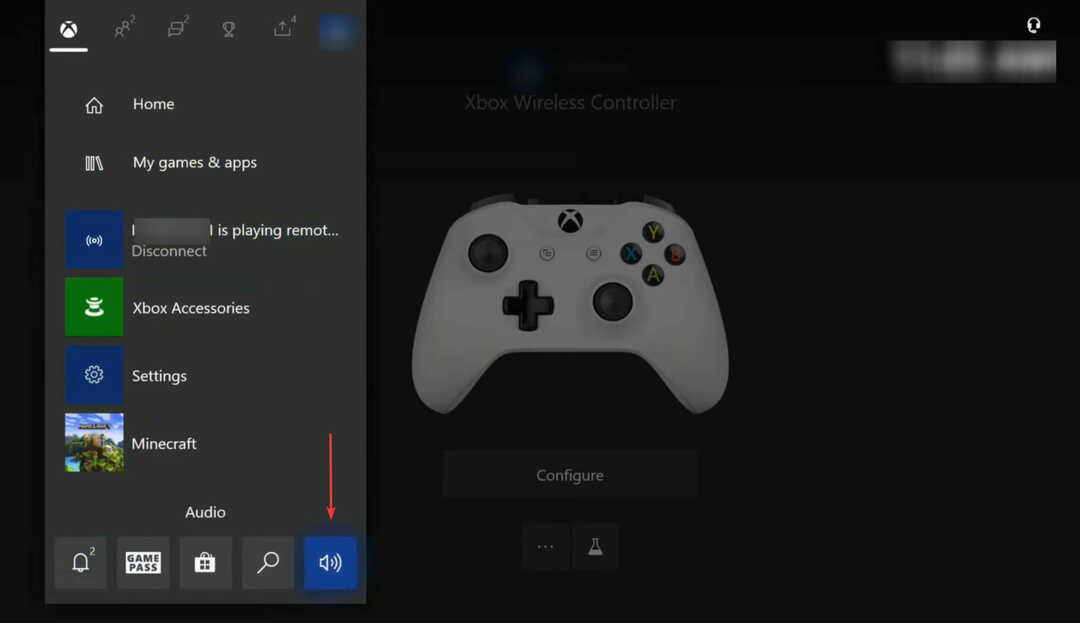Este software mantendrá sus controladores en funcionamiento, lo que lo mantendrá a salvo de errores comunes de la computadora y fallas de hardware. Verifique todos sus controladores ahora en 3 sencillos pasos:
- Descarga DriverFix (archivo de descarga verificado).
- Hacer clic Iniciar escaneo para encontrar todos los controladores problemáticos.
- Hacer clic Actualizar los controladores para conseguir nuevas versiones y evitar averías en el sistema.
- DriverFix ha sido descargado por 0 lectores este mes.
Si se encuentra en una situación en la que el audio de su mezclador no funciona en su consola Xbox One, debe saber que este es un problema común.
Un gran número de usuarios se han quejado de este problema en foros de la web, pidiendo una solución oficial.
Aunque los moderadores de Mixer no publicaron ninguna solución oficial para este problema, nuestro equipo ha investigado los foros en línea para encontrar alguna solución que haya ayudado.
En este artículo, compilamos algunas de las mejores soluciones posibles para este problema. Por favor, continúa leyendo para averiguar más.
Esto es lo que debe hacer si el audio de su mezclador no funciona en Xbox One
1. Asegúrese de que el volumen de los altavoces / TV no esté silenciado

Esto puede parecer una solución tonta, pero para eliminar la posibilidad de que este sea el caso, vale la pena mencionarlo.
Asegúrese de que sus altavoces / TV no estén silenciados aumentando el volumen a un nivel moderado.
2. Ajustar la configuración del mezclador de chat

- presione el Xbox botón -> seleccionar Sistema.
- Escoger Ajustes -> Pantalla y sonido.
- Seleccione Volumen -> elegir Mezclador de chat.
- Seleccione una de las opciones disponibles.
¿Quieres guardar las transmisiones de Mixer en Xbox? A continuación, le indicamos cómo hacerlo
3. Desconecta tu auricular

Es un problema conocido que, por alguna razón, su consola Xbox One no podrá priorizar el canal de audio que está utilizando en lugar de enviar audio a sus auriculares.
Para solucionar este problema, simplemente debe desconectar sus auriculares y verificar si el problema persiste.
4. Desactive la opción de latencia baja

Un buen número de usuarios ha solucionado temporalmente este problema haciendo clic en la rueda dentada que se encuentra en la parte inferior derecha del video y desmarcando la opción Baja latencia.
Nota: Deberá hacer esto cada vez que encuentre este problema, ya que la configuración no se guardará automáticamente.
Conclusión
Esperamos que los pasos de solución de problemas que se le presentan en este artículo logren resolver su problema de audio que no funciona en Mixer.
Háganos saber si lo hizo, o si tiene alguna sugerencia, utilizando la sección de comentarios a continuación.
LEA TAMBIÉN:
- La popularidad de Mixer & # 39; entre los jugadores aumenta enormemente gracias al enfoque orientado al usuario
- Arreglar Esa cuenta no está vinculada con ninguna cuenta de Mixer
- ¿El mezclador no muestra la transmisión de video? Haz esto para arreglarlo
![¿Cuál es la versión actual de Minecraft para Xbox One? [Última actualización]](/f/f60aed628713d6b59a18e92a7d1814ae.jpg?width=300&height=460)